Mở khóa toàn bộ iPhone/iPod/iPad của bạn bằng cách xóa mật mã và xóa hoàn toàn Apple ID.
Hướng dẫn toàn diện để mở khóa iPhone của bạn bằng Siri
Siri là trợ lý kỹ thuật số trong hệ thống iOS. Bạn có thể sử dụng giọng nói của mình để ra lệnh cho nó, chẳng hạn như trả lời câu hỏi, phát nhạc, báo cáo thời tiết, v.v. Nhưng bạn có biết cách mở khóa iPhone bằng Siri không? Trên iOS 14.6 trở lên, chức năng "Trợ năng" cho phép bạn thêm cử chỉ của mình vào tính năng "Điều khiển bằng giọng nói", nghĩa là iPhone của bạn có thể lưu các cử chỉ chạm vào vị trí mật khẩu của bạn trên màn hình. Theo cách này, bạn có thể dễ dàng mở khóa iPhone bằng Siri và giọng nói của mình. Chính sự phát triển của trí tuệ nhân tạo khiến những trợ lý kỹ thuật số đó ngày càng mạnh mẽ hơn. Vì vậy, bạn cũng có thể theo xu hướng để tìm hiểu cách mở khóa iPhone bằng Siri mà không cần mật mã.
Danh sách hướng dẫn
Tại sao bạn cần Siri để mở khóa iPhone mà không cần mật khẩu Cách mở khóa iPhone bằng Siri mà không cần mật khẩu Không cũ hơn iOS 14.6] Siri thay thế tốt nhất để mở khóa iPhone mà không cần mật khẩu Câu hỏi thường gặp về Cách mở khóa iPhone bằng SiriTại sao bạn cần Siri để mở khóa iPhone mà không cần mật khẩu
Trong cuộc sống hàng ngày, bạn không thể tránh khỏi việc phải với tay vào iPhone khi tay bạn đang bận. Ví dụ, tay bạn dính đầy nước chấm và bơ, nhưng bạn cần xem các bước sau, sau đó bạn có thể yêu cầu Siri giúp bạn mở khóa iPhone. Nếu bạn muốn gọi điện thoại khi đang tập thể dục, bạn có thể mở khóa iPhone để gọi hoàn toàn bằng Siri và giọng nói của bạn.
Bạn thậm chí có thể mở khóa iPhone bằng Siri để khoe khoang tại một bữa tiệc hoặc một buổi tụ họp. Sau cùng, điều này đòi hỏi các bước phức tạp và hiểu biết về iOS. Mặc dù bạn có thể nghĩ rằng Face ID hoặc Touch ID có thể mở khóa iPhone của bạn đủ nhanh, nhưng việc tìm hiểu điều gì đó mới về trí tuệ nhân tạo cũng không tệ. Bạn càng hiểu nhiều về các kỹ thuật thịnh hành, bạn càng linh hoạt hơn khi xử lý các sản phẩm kỹ thuật số.
Cách mở khóa iPhone bằng Siri mà không cần mật khẩu [Không cũ hơn iOS 14.6]
Để mở khóa iPhone bằng Siri, bạn cần ba điều kiện tiên quyết - phiên bản iOS không cũ hơn iOS 14.6, bật tính năng "Điều khiển bằng giọng nói", cho phép Siri khi bị khóa. Trên thực tế, tính năng "Điều khiển bằng giọng nói" là chìa khóa để mở khóa iPhone mà không cần mật khẩu, nhưng bạn vẫn cần Siri đánh thức iPhone và chuyển đến màn hình mật khẩu để mở đường cho chức năng "Điều khiển bằng giọng nói". Đó là lý do tại sao nó được gọi là mở khóa iPhone bằng Siri mà không cần mật khẩu hoặc chạm. Bạn có thể làm theo hướng dẫn bên dưới để học kỹ năng tuyệt vời này.
Bước 1Chạm vào ứng dụng "Cài đặt" và trượt xuống để tìm tính năng "Siri & Tìm kiếm" rồi chạm vào tính năng đó.
Bước 2Hãy đảm bảo rằng bạn đã bật chức năng "Lắng nghe 'Hey Siri'" và "Cho phép Siri khi khóa" để bạn có thể đánh thức iPhone của mình.
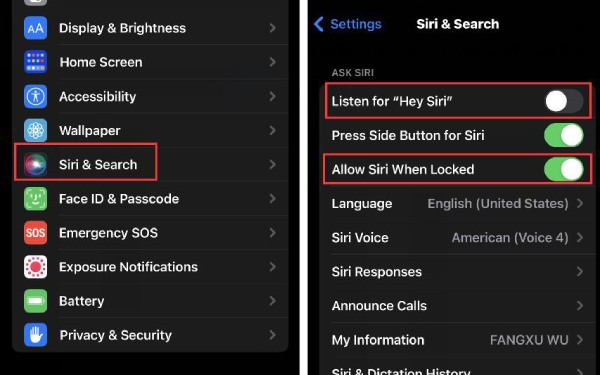
Bước 3Đi đến chức năng "Trợ năng". Trượt xuống để chạm vào nút "Điều khiển bằng giọng nói". Bật tính năng "Điều khiển bằng giọng nói", sau đó chạm vào tùy chọn "Tùy chỉnh lệnh".
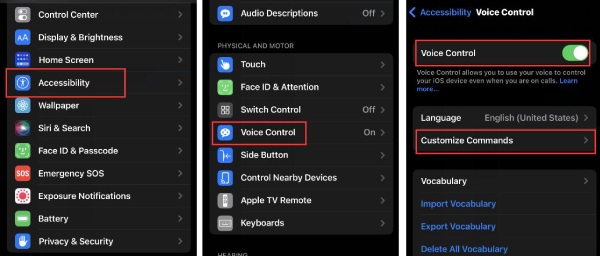
Bước 4Các bước sau đây rất quan trọng. Bạn nên chạm vào nút "Tạo lệnh mới". Sau đó, đặt tên cho lệnh mới này, như "Mở khóa iPhone", có thể diễn đạt được và duy nhất. Chạm vào nút "Hành động" để đặt hành động.
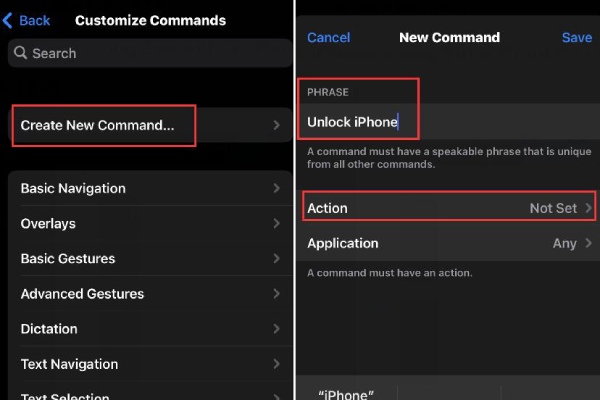
Bước 5Bạn nên chạm vào tùy chọn "Chạy cử chỉ tùy chỉnh". Trong cửa sổ mới, bạn có thể chạm vào màn hình nơi mật khẩu của bạn nằm. Nó sẽ hoạt động giống như những gì hình ảnh hiển thị. Cuối cùng, đừng quên chạm vào nút "Lưu" ở góc trên bên phải.
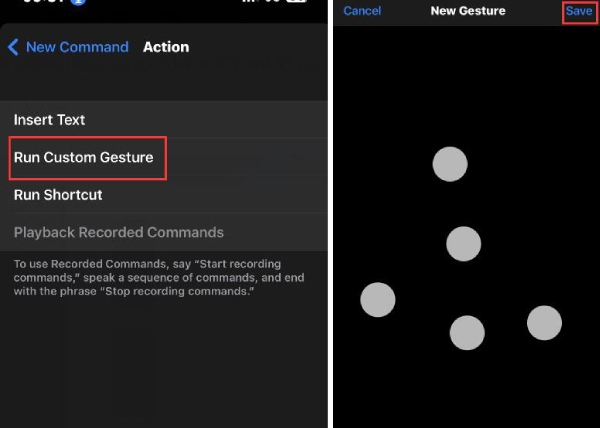
Bạn đã thiết lập thành công lệnh mở khóa iPhone bằng Siri. Bạn có thể khóa iPhone. Gọi Siri bằng "Hey, Siri" và nói "Go to Home" để đến màn hình mật khẩu. Sau đó, bạn có thể nói "Unlock iPhone" để iPhone tự chạm vào mật khẩu. Đây là toàn bộ quá trình mở khóa iPhone bằng Siri mà không cần chạm.
Siri thay thế tốt nhất để mở khóa iPhone mà không cần mật khẩu
Mặc dù thủ thuật Siri rất tuyệt vời, nhưng nó không giúp ích gì trên một chiếc iPhone cũ mà mật khẩu cũng bị quên. Nếu bạn muốn sử dụng lại iPhone cũ để hoài niệm thì sao? Bạn có thể sử dụng 4Easysoft Mở khóa iPhone. Phần mềm PC này có thể xóa các hạn chế mật khẩu trên iPhone của bạn nếu bạn quên mật khẩu. Nếu bạn lo lắng về một số quyền riêng tư đáng xấu hổ trên iPhone cũ của mình, nó cũng có thể xóa tất cả mà không bị rò rỉ. Nó cũng có thể xóa các hạn chế về Thời gian sử dụng màn hình nếu bạn cần nhiều giờ hoạt động trên iPhone.

Mở khóa iPhone của mọi model chỉ bằng vài cú nhấp chuột đơn giản.
Nhận diện iPhone của bạn và cung cấp phiên bản hệ thống phù hợp.
Bảo vệ quyền sở hữu iPhone của bạn bằng Apple ID.
Xóa mọi hạn chế về mật khẩu và giải phóng bộ nhớ của bạn.
Bảo mật 100%
Bảo mật 100%
Bây giờ, bạn có thể làm theo các bước dưới đây để mở khóa iPhone cũ của mình.
Bước 1Tải xuống miễn phí 4Easysoft Mở khóa iPhone và khởi chạy nó. Nhấp vào nút "Wipe Passcode". Sau đó, bạn nên kết nối iPhone của mình với PC bằng cáp USB. Nhấp vào nút "Start".
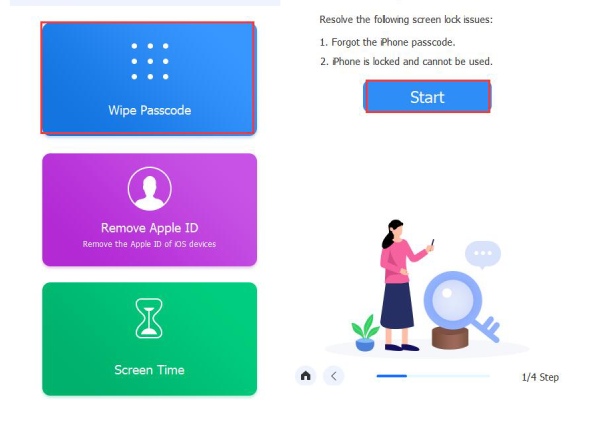
Bước 24Easysoft Mở khóa iPhone sẽ nhận dạng thông tin về iPhone của bạn. Nhấp vào nút "Bắt đầu" để xác nhận thông tin. Sau đó, chương trình sẽ tải xuống gói phần mềm cho iPhone của bạn.
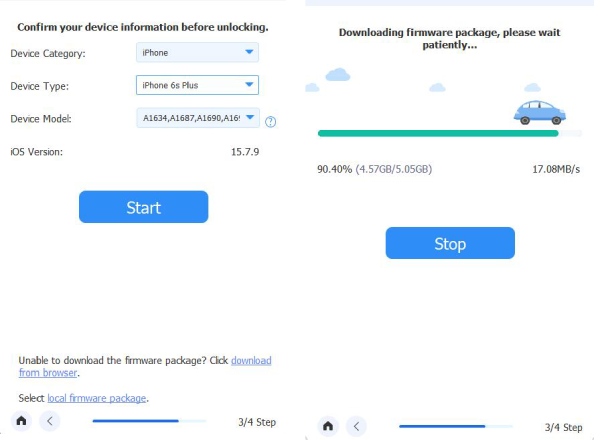
Bước 3Khi gói phần mềm được tải xuống, bạn có thể nhập "0000" để xác nhận rằng bạn đã sẵn sàng mở khóa iPhone của mình, sau đó nhấp vào nút "Mở khóa". Bây giờ, bạn chỉ cần đợi một lúc và đảm bảo iPhone của bạn được kết nối trong toàn bộ quá trình.
Khi quá trình hoàn tất, iPhone của bạn sẽ ở trạng thái mới. Bạn cũng có thể thấy rằng chỉ có Apple ID của bạn mới có thể thiết lập hoàn toàn iPhone này, nhằm bảo vệ tài sản của bạn.
Câu hỏi thường gặp về Cách mở khóa iPhone bằng Siri
-
Siri còn có thể làm được những điều gì thú vị nữa?
Nhiều điều thú vị. Ví dụ, khi bạn do dự, bạn có thể yêu cầu Siri tung đồng xu hoặc tung xúc xắc để giúp bạn đưa ra lựa chọn. Siri cũng có thể vận hành các phím tắt để xóa ảnh trùng lặp, tải nhạc và nhiều hơn nữa. Nếu bạn thử tham khảo Siri, bạn sẽ thấy nó có thể giúp bạn rất nhiều.
-
Tại sao tôi không thể sử dụng tính năng "Điều khiển bằng giọng nói" khi màn hình đen?
Đó là vì "Voice Control" thực sự không hoạt động khi màn hình đen. Ngay cả khi bạn đánh thức iPhone bằng nút "Power", nó vẫn báo "Voice Control is no longer listening". Do đó, bạn cần sử dụng Siri để chuyển đến màn hình mật khẩu, nơi tính năng "Voice Control" có thể lắng nghe bạn. Đó là lý do tại sao bạn có thể mở khóa iPhone bằng Siri mà không cần chạm vào.
-
Làm thế nào để tắt tính năng "Điều khiển bằng giọng nói"?
Vì Siri có thể mở khóa iPhone của bạn, nên nó cũng có thể tắt tính năng "Điều khiển bằng giọng nói". Bạn chỉ cần triệu hồi Siri và nói "Tắt Điều khiển bằng giọng nói". Tính năng này sẽ tắt ngay lập tức. Ngoài ra, bạn có thể vào "Cài đặt" để tắt tính năng này trong chức năng "Trợ năng".
-
Tôi có thể gọi Siri mà không cần nói "Này, Siri" không?
Vâng. Đôi khi, "Hey, Siri" có thể khiến bạn cảm thấy ngại ngùng. Bạn có thể nhấn và giữ nút "Power". Sau khoảng 1 giây, Siri của bạn sẽ xuất hiện.
-
Làm thế nào tôi có thể sử dụng Siri làm người kể chuyện cho video TikTok của mình?
Bạn có thể sử dụng tính năng "VoiceOver". Khi bạn chỉnh sửa video trong TikTok, bạn có thể chạm vào văn bản, sau đó một menu sẽ hiện ra. Bạn có thể chạm vào nút "Text to Speech" để làm Siri Voice trên Tiktok.
Phần kết luận
Bạn đã học được cách mở khóa iPhone của bạn bằng Siri. Đây thực sự là một mẹo đáng kinh ngạc đáng thử. Nó cũng giúp bạn trải nghiệm sự thú vị và tiện lợi mà trí tuệ nhân tạo mang lại. Nhưng khi bạn gặp phải vấn đề về iPhone bị khóa với mật khẩu không xác định, bạn có thể sử dụng 4Easysoft Mở khóa iPhone, giải pháp thay thế Siri tối ưu, để mở khóa iPhone của bạn và xóa mọi hạn chế về mật khẩu. Sau đó, bạn có thể triệu hồi Siri để mang đến cho bạn niềm vui.
Bảo mật 100%
Bảo mật 100%


